يُعد نظام التشغيل ويندوز من أكثر أنظمة تشغيل سطح المكتب شيوعًا والأكثر استخدامًا بين المستخدمين، فقد ساهم العدد الهائل من الأجهزة التي تستخدم نظام التشغيل ويندوز في زيادة حصتها في السوق، لذلك يُعد نظام التشغيل ويندوز أكثر عُرضةً للبرامج الضارة والفيروسات من أي نظام تشغيل آخر؛ فبما أنه الأكثر استخدامًا، فمن الطبيعي أن يكون مستهدفًا بالهجمات والبرامج الضارة أكثر من أي نظام تشغيل آخر.
وللتغلب على هذه المشكلة، فإن نظام ويندوز لديه تطبيق خاص به لمكافحة البرامج الضارة يسمى: "Microsoft Defender Antivirus" ومعروف أيضًا باسم: "أمن ويندوز"، وهو بدوره يحمي جهازك الذي يعمل بنظام التشغيل ويندوز من جميع البرامج الضارة والفيروسات، وتُعد Microsoft Defender Antivirus أداةً مجانيةً لمكافحة الفيروسات والبرامج الضارة مدمجةً مع نظام التشغيل ويندوز 11.
يُحدَّث تطبيق "أمن ويندوز" باستمرار ويُزوِّد نفسه بشيفرات الفيروسات الحديثة وميزات الأمان الذكية للحفاظ على نظامك جيدًا، كما يحمي هذا التطبيق أنظمة ويندوز 11 التي ليس لها حماية أخرى من الفيروسات، لذلك في هذا المقال سنتعلم سويًا كيفية استخدام تطبيق "أمن ويندوز Microsoft Defender Antivirus" المُضمَّن في ويندوز 11 بالتفصيل، لكي يتعرف المستخدم على كيفية استخدامه بسهولة للحفاظ على أجهزته في مأمن من الفيروسات وبرامج التجسس والبرامج الضارة.
نبذة عن تطبيق أمن ويندوز
كما ذكرنا في المقدمة، يُعَد تطبيق "أمن ويندوز Microsoft Defender Antivirus" مجانيًا تمامًا ولديه إمكانيات تضاهي بعض برامج مكافحة الفيروسات المشهورة، ووفقًا لما تقوله مايكروسوفت، فتطبيق "أمن ويندوز" لديه القدرة على حماية حاسوبك من إجمالي 99.7% من التهديدات، أي أنك لو كنت مستخدمًا عاديًا، فلن تحتاج إلى تطبيق مكافحة فيروساتٍ باهظ الثمن تابعٍ لجهة خارجية لحماية جهازك من الفيروسات والبرامج الضارة والتهديدات الإلكترونية، وذلك لأن تطبيق "أمن ويندوز" يعمل بقوة على حمايتك من التهديدات المختلفة دون أي تكلفة إضافية عليك.
ومع ذلك، إذا ثبّتت تطبيق مكافحة فيروسات آخر من طرف ثالث، فسوف يوقف تطبيق "أمن ويندوز" تشغيل نفسه تلقائيًا، وإذا ألغيت تثبيت تطبيق مكافحة الفيروسات الآخر، فسوف يعيد تطبيق "أمن ويندوز" تشغيل نفسه تلقائيًا.
مميزات تطبيق أمن ويندوز
بمجرد فتح تطبيق "أمن ويندوز" سترى أنه يتضمن مميزات أمان متنوعة مُجمَّعةً في سبعة مكونات حماية يمكنك إدارتها ومراقبتها، وهي كالتالي:
- الحماية من الفيروسات والمخاطر: تحتوي منطقة الحماية هذه على خيارات لفحص حاسوبك ومراقبة التهديدات والحصول على تحديثات لمعلومات الأمان، وتشغيل الفحص دون اتصال بالإنترنت وإعداد خيارات متقدمة لمكافحة برامج الفدية.
- حماية الحساب: يساعدك هذا القسم على حماية حساب ويندوز 11 الخاص بك، وذلك من خلال خيارات تسجيل الدخول إلى Windows Hello وإعدادات الحساب والقفل الديناميكي.
- جدار الحماية وحماية الشبكة: يتيح لك هذا القسم إمكانية مراقبة الشبكات واتصالات الإنترنت وتكوينها، بالإضافة إلى إعدادات جدار الحماية المختلفة.
- التحكم في التطبيقات والمستعرض: يمكنك التحكم في هذا القسم بالحماية المستندة إلى السمعة SmartScreen، والتصفح المعزول، كما يتيح لك القدرة على حماية جهازك وبياناتك من التطبيقات والملفات ومواقع الويب والتنزيلات التي يُحتمل أن تكون خطرة.
- أمان الجهاز: يمكنك في هذا القسم مراجعة ميزات الأمان، مثل: معالج الأمان TPM والتمهيد الآمن المُضَمَّنان في عتاد جهازك لحمايته من التهديدات والهجمات.
- أداء الجهاز وصحته: يفحص تطبيق "أمن ويندوز" حاسوبك من وقت لآخر، ويُعرَض تقرير الصحة والأداء لجهازك في هذه الصفحة.
- خيارات العائلة: يساعدك هذا القسم على تتبع الأجهزة في منزلك ومراقبة أنشطة الأطفال عبر الإنترنت باستخدام حساب مايكروسوفت.
وتعمل معظم هذه الخدمات في "الخلفية Background" مع تأثير ضئيل على أداء النظام للحفاظ على أمان بياناتك.
تثبيت آخر تحديثات ويندوز على حاسوبك
لكي يعمل تطبيق "أمن ويندوز" بطريقة صحيحة، تحتاج إلى التأكد من تحديث جهاز الحاسوب الذي يعمل بنظام ويندوز 11 إلى آخر إصدار، إذ يطرح ويندوز تحديثات الأمان وتحديثات المميزات وأنواعًا أخرى من التحديثات كل شهر أو نحو ذلك للحفاظ على تحديث نظامك وأمانه. وتَصدُر تحديثات الأمان بين الحين والآخر لإصلاح الأخطاء ونقاط الضعف المتعلقة بالأمان في ويندوز والبرامج المرتبطة به، وتُعَد تحديثات الأمان هذه ضروريةً حتى إذا كنت تستخدم برامج مكافحة فيروسات أخرى.
لذلك ينزّل تطبيق "أمن ويندوز" دوريًا تحديثات التعريفات المسماة Security Intelligence Update عبر Windows Update لتغطية أحدث التهديدات ولتحسين أداء التطبيق. وافتراضيًا، تُنزل تحديثات ويندوز وتُثبت تلقائيًا في ويندوز 11، وفي حال أنك أوقفت تشغيل التحديثات التلقائية أو لم تكن متصلًا بالإنترنت لفترة من الوقت، فربما تكون قد فاتتك بعض تحديثات Security Intelligence الضرورية لتطبيق "أمن ويندوز".
وللتحقق يدويًا من وجود تحديثات، افتح أولًا إعدادات Windows بالنقر على قائمة "ابدأ" وتحديد خيار "الإعدادات".
وعند تشغيل تطبيق الإعدادات، انقر على قسم "Windows Update" في الجزء الأيمن من النافذة، ثم انقر على زر "التحقق من وجود تحديثات" في الجزء الأيسر من النافذة، وفي حال توفر أي تحديثات بادر بتنزيلها ثم تثبيتها، وفي العادة لا تتطلب تحديثات Security Intelligence إعادة تشغيل النظام، ولكن إذا ثبَّتَّ تحديثاتٍ أخرى معها، فأنت بحاجة إلى إعادة تشغيل النظام.
في حال رغبتك بتثبيت تحديثات Security Intelligence فقط والتي عادةً ما تكون تحديثاتٍ صغيرة الحجم، يمكنك عمل ذلك مباشرةً من خلال تطبيق "أمن ويندوز" والطريقة كما يلي:
- افتح تطبيق "أمن ويندوز"، ثم انتقل إلى علامة التبويب "الحماية من الفيروسات والتهديدات" على الجانب الأيسر.
- انقر بعد ذلك على "تحديثات الحماية" من ضمن قسم "الحماية من الفيروسات والمخاطر" في الجزء الأيسر.
- الخطوة الأخيرة هي أن تنقر على زر "التحقق من وجود تحديثات"، وذلك في حال رغبتك بتثبيت تحديثات Security Intelligence فقط.
الوصول إلى تطبيق أمن ويندوز واستخدامه في نظام التشغيل ويندوز 11
هناك أكثر من طريقة لفتح تطبيق "أمن ويندوز" على نظام التشغيل ويندوز 11، ولكن الطريقة الأسهل والأكثر شهرة هي أن تفتح قائمة "ابدأ" وتكتب "أمن ويندوز" في البحث.
أو يمكنك النقر على أيقونة "السهم لأعلى" في الزاوية اليسرى من شريط المهام، ثم النقر على أيقونة تطبيق "أمن ويندوز " (الدرع الأزرق).
أو يمكنك فتح تطبيق "أمن ويندوز" من خلال "الإعدادات" كما فعلنا في خطوات التحقق من وجود تحديثات، إذ سيفتح معك التطبيق في كل الحالات وستجد بداخله السبعة أقسام الرئيسية التي ذكرناها في الأعلى.
إلى هنا نكون قد وصلنا إلى نهاية هذا المقال، الذي تعرفنا فيه على تطبيق "أمن ويندوز"، وفي المقال القادم سوف نتعرف على أول قسم من أقسام هذا التطبيق وهو "الحماية من الفيروسات والمخاطر" بشيء من التفصيل لأنه يُعَد أحد أهم أقسام تطبيق "أمن ويندوز" إذ يقع على عاتقه الجزء الأكبر من أمان جهازك وبياناتك، وفي حال وجود أي استفسارات لا تترددوا في ذكرها لنا في التعليقات.


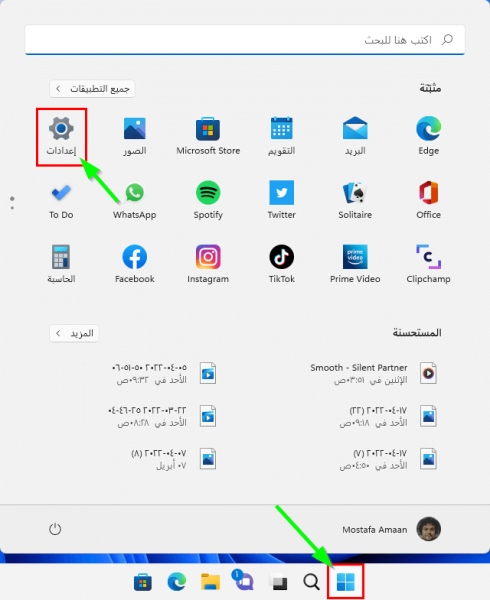
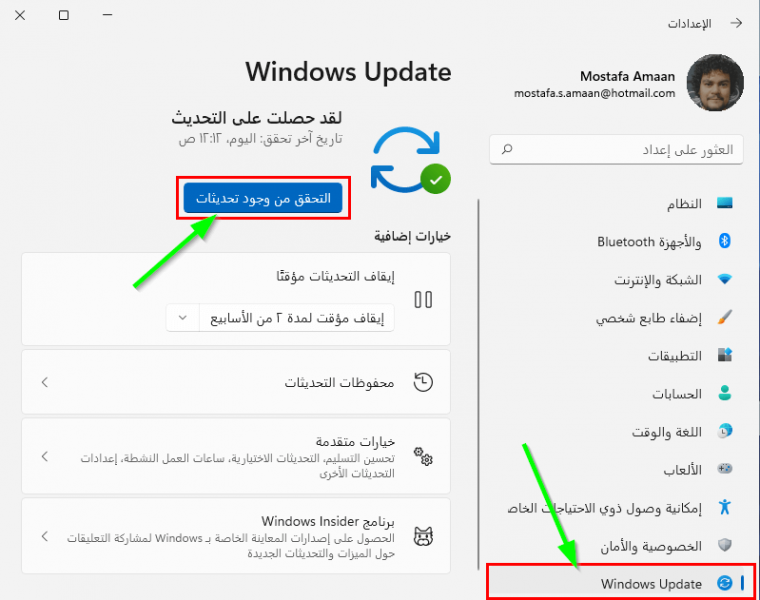
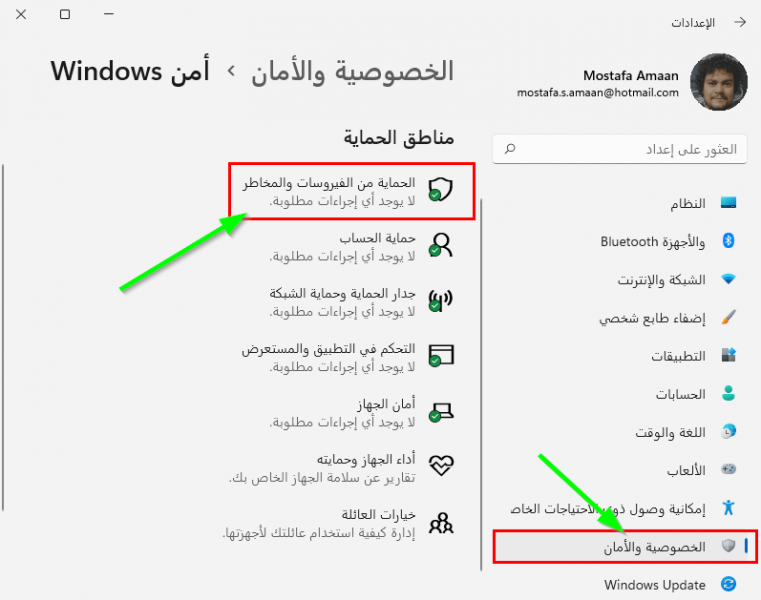
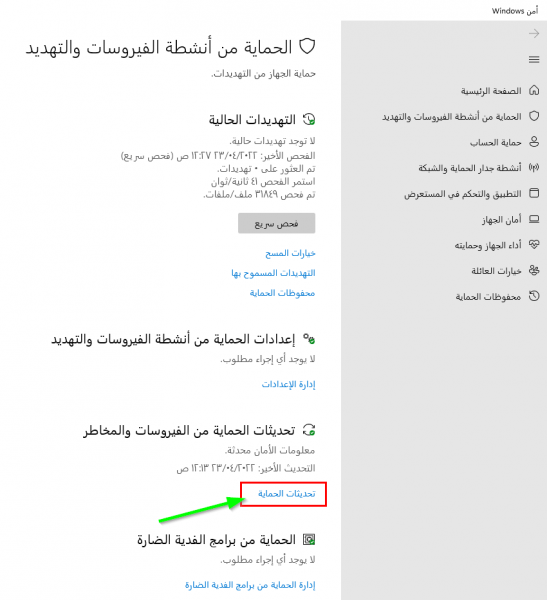
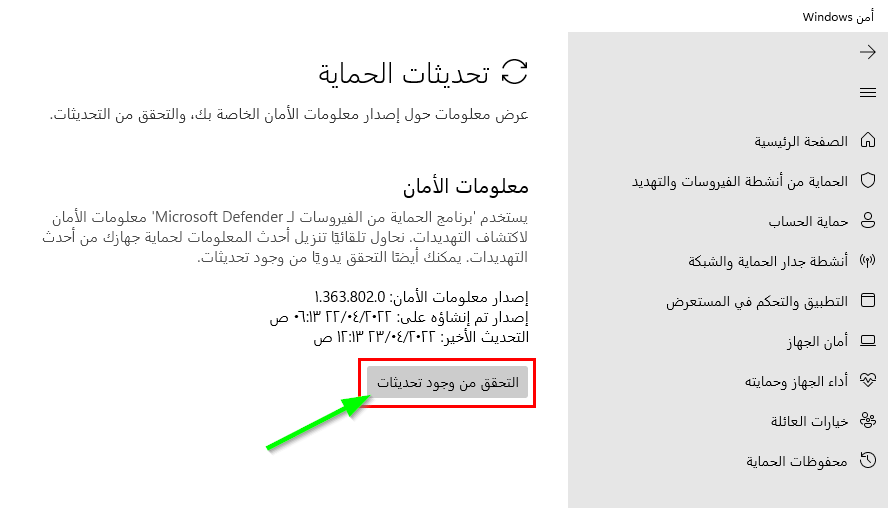
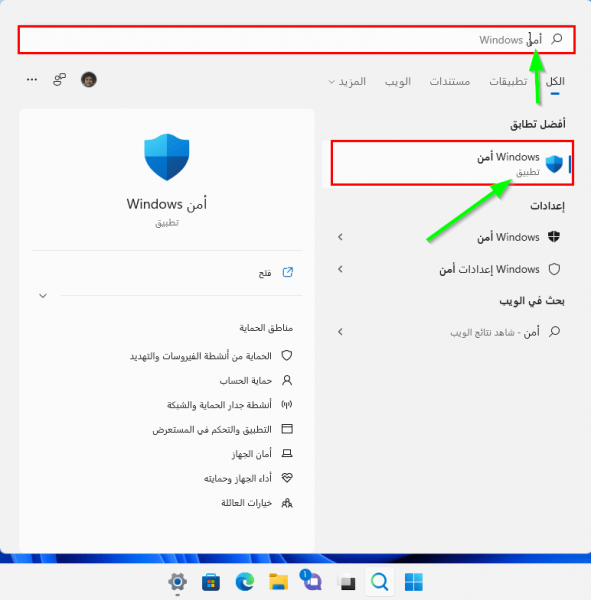
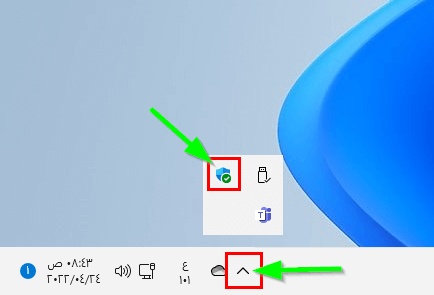











أفضل التعليقات
لا توجد أية تعليقات بعد
انضم إلى النقاش
يمكنك أن تنشر الآن وتسجل لاحقًا. إذا كان لديك حساب، فسجل الدخول الآن لتنشر باسم حسابك.